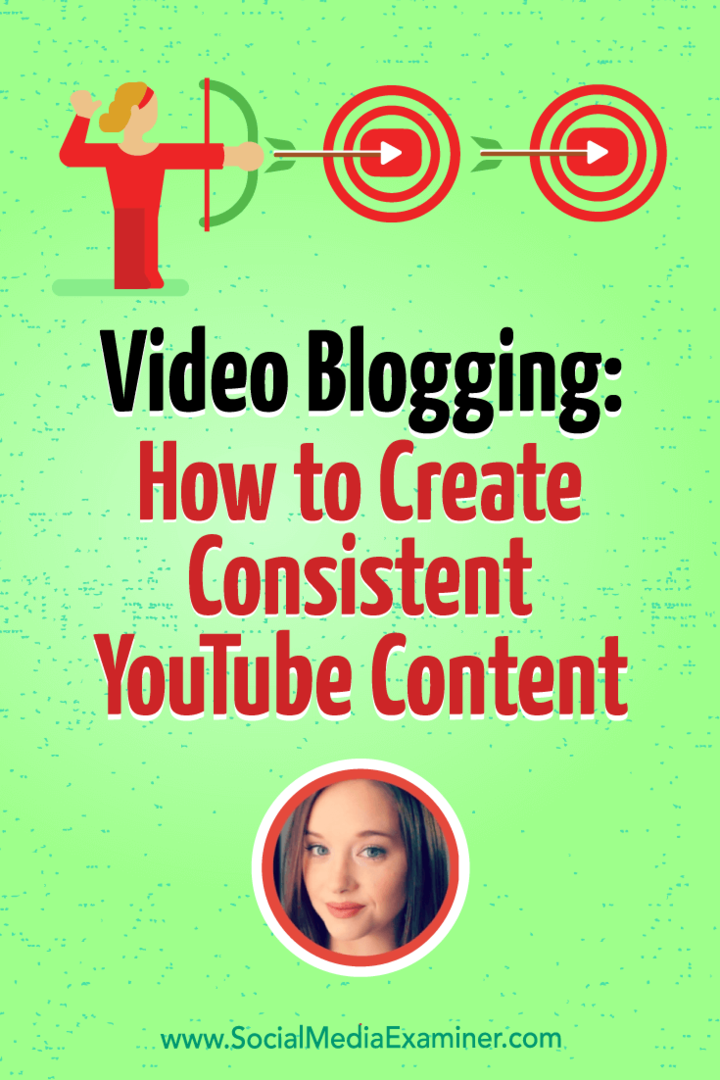Een Messenger Bot-reeks maken voor uw live video of webinar: Social Media Examiner
Facebook Messenger Facebook Bots Facebook / / September 26, 2020
 Gebruikt u webinars of live video in uw marketing?
Gebruikt u webinars of live video in uw marketing?
Vraagt u zich af hoe u registraties en opkomst kunt verbeteren?
In dit artikel zul je ontdek hoe je een Facebook Messenger-botreeks kunt bouwen om je te registreren en bezoekers te herinneren aan je live online evenementen.
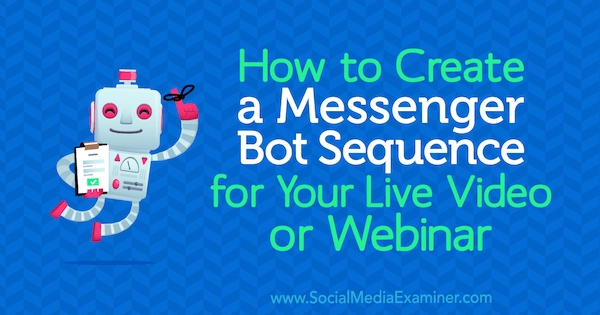
Waarom Messenger Bots gebruiken bij live-evenementen?
Live videostreaming is een leuke, boeiende manier om in contact te komen met uw abonnees en uw publiek te laten groeien. U kunt uw verhaal delen en anderen in realtime in contact met u laten komen.
Messenger-bots sta je toe creëer een gepersonaliseerde "kies je eigen avontuur" -ervaring. U kunt ook bots gebruiken om geef mensen relevante en nuttige informatie op een platform waar de open rates extreem hoog zijn, wat vaak resulteert in een groter bereik.
Door de kracht van Messenger-bots te combineren met live video of webinars, kunt u op drie manieren profiteren.
Verhoog registraties en bezoekersaantallen
Een van de uitdagingen bij zowel Facebook Live als webinars is om gebruikers te laten registreren en te laten verschijnen. Mensen vergeten misschien zelfs dat ze zich hebben geregistreerd voor uw live-evenement. Messenger-bots kunnen fungeren als een nuttige assistent voor uw abonnees herinner hen eraan om op het juiste moment deel te nemen aan uw live-evenement. En berichtherinneringen presteren beter dan e-mailherinneringen omdat:
- Mensen hebben de neiging om een tekstbericht binnen de eerste 3 minuten.
- Open tarieven voor berichten zijn 2-3 keer hoger in vergelijking met e-mail.
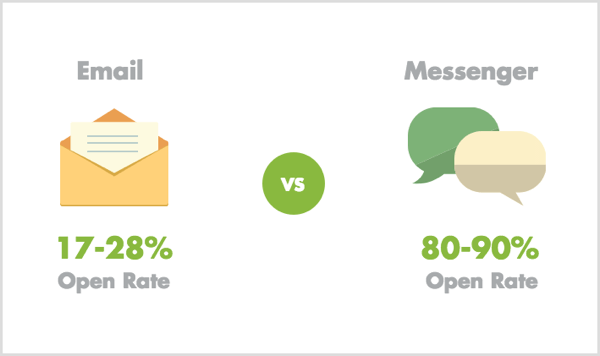
Leer meer over uw publiek
Hoewel Messenger-bots een geweldig hulpmiddel zijn om uitzendingen en herinneringsberichten te verzenden, kunt u bots ook gebruiken als luister- en onderzoekstool om lees meer over de huidige pijnpunten en problemen van uw abonnees.
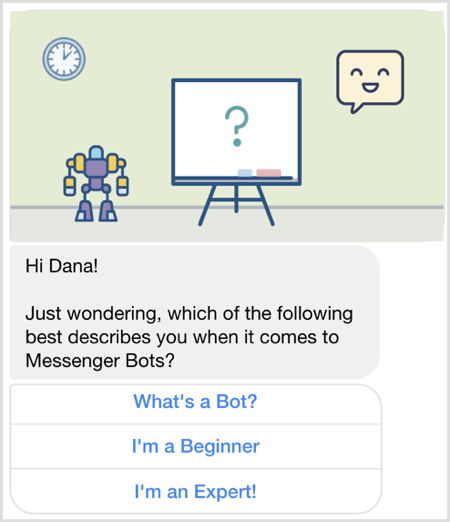
Door vragen te stellen vóór een live-evenement, kun je dat doen pas uw presentatie aan om de pijnpunten van uw publiek rechtstreeks aan te pakken, wat kan resulteren in hogere conversiepercentages.
Vraag gebruikers om actie te ondernemen
U kunt ook Messenger-bots gebruiken om een invul-werkblad of andere nuttige bronnen afleveren vóór het live-evenement om gebruikers aan te moedigen en te overtuigen om deel te nemen. Wanneer u mensen waardevolle informatie geeft waarmee een probleem wordt opgelost, is de kans groter dat ze u vertrouwen en fans van uw bedrijf en merk worden.
Na het live-evenement kun je Messenger-bots gebruiken om stuur de replay-link samen met een bedankbonus (bijv. pdf, handleiding, etc.). U kunt zelfs een promotie-aanbieding sturen naar mensen die dat wel zijn geïdentificeerd als warme leads. (Lees gewoon de Messenger Platform-beleid om ervoor te zorgen dat u geen regels overtreedt.)
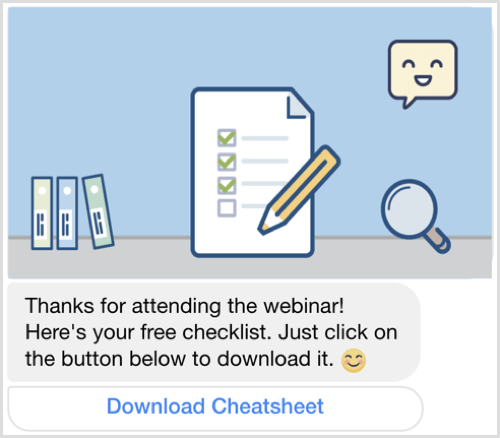
Hoe een live video of webinarregistratie en herinneringssequentie eruit ziet
Als u Messenger-bots wilt gebruiken om uw webinar of live video te promoten en de betrokkenheid te vergroten, moet u drie afzonderlijke berichtenstromen opzetten:
- Registratiebericht: Deel details over het webinar of Facebook live en laat gebruikers zich aanmelden.
- Herinneringsbericht: Gebruikers eraan herinneren het live-evenement bij te wonen.
- Vervolgbericht: Stuur nuttige bronnen (bijv. Link voor opnieuw afspelen) na het evenement, samen met eventuele volgende stappen.
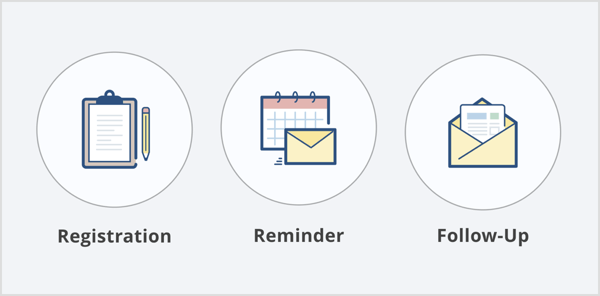
Nu je de verschillende berichten in deze reeks begrijpt, kun je het als volgt maken met Chatfuel en ManyChat.
Maak een Live Video of Webinarregistratie en Herinneringssequentie met Chatfuel
Eerst zullen we zien hoe u deze reeks in Chatfuel kunt maken.
Bouw een registratieberichtenstroom
Inloggen Chatfuel en klik op het tabblad Uitzenden.
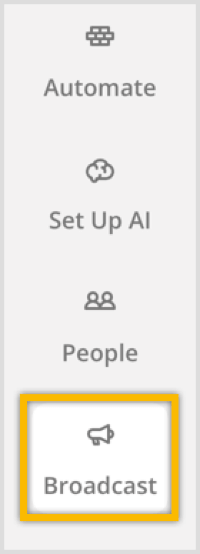
Opmerking: als je deze tool nog niet eerder hebt gebruikt, bekijk dan deze video voor details over hoe je je kunt aanmelden en bouw een simpele bot met Chatfuel.
De volgende, klik op de + knopom een nieuw uitgezonden bericht te maken nu afgeleverd of gepland voor een latere datum en tijd.
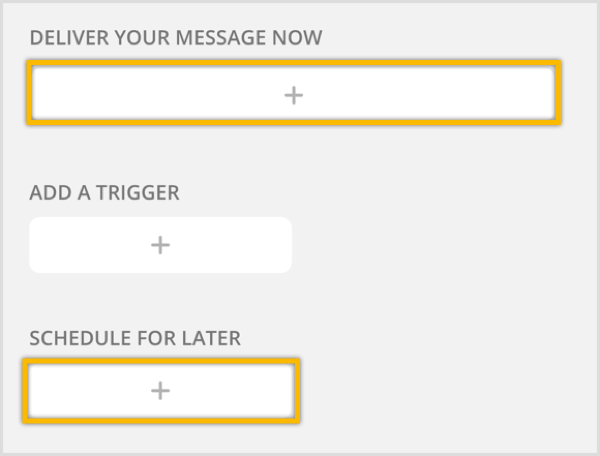
Wijzig aan de rechterkant het filter in stuur dit bericht alleen naar degenen die als abonnee zijn gemarkeerd.
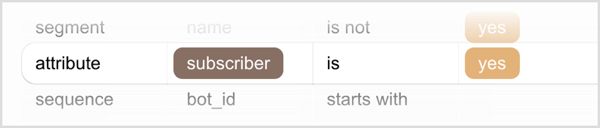
De volgende, stel de datum en tijd invoor de uitzending. Omdat deze uitzending niet tijdgevoelig is, raad ik aan deze te verzenden volgens de tijdzone van de gebruiker (niet de tijdzone van de bot).

De volgende, klik op de knop Tekst om een tekstkaart te maken en dan voeg wat details toe over je Facebook live of webinar. (Tip: vermeld de datum, tijd, onderwerp en wat gebruikers zullen leren door te verschijnen.)
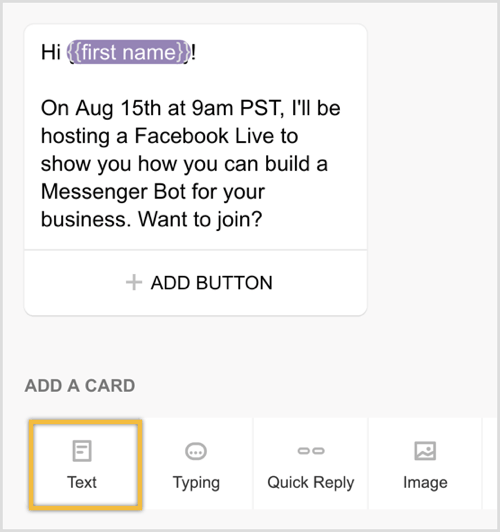
Om gebruikers in staat te stellen zich te registreren, moet u twee snelantwoordknoppen maken. Klik om een Snel beantwoorden-kaart toe te voegen en dan klik op Snel antwoord toevoegen.
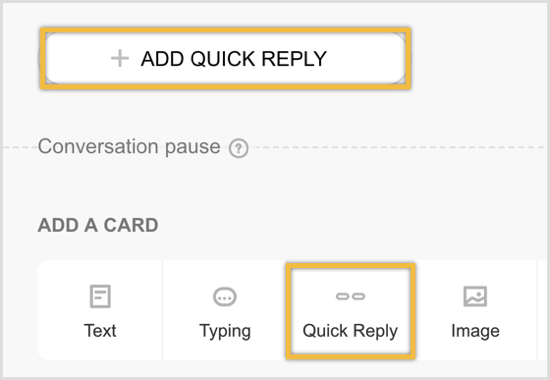
Voor de knopnaam, typ in "Nee, "En voor de bloknaam, typ 'Live evenement - niet geïnteresseerd' in. Vervolgens selecteer het pop-upvenster + "Live-evenement - niet ..." aanmaken om je nieuwe blok te maken.
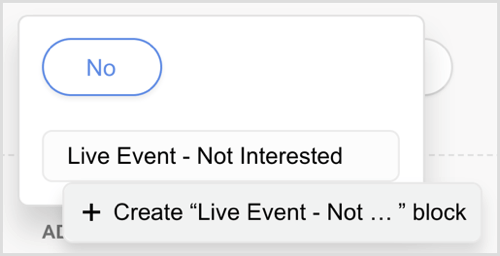
als jij dubbelklik op het nieuwe blok'Live evenement - niet geïnteresseerd', u wordt omgeleid naar het tabblad Automatiseren waar u de inhoud voor dit nieuwe blok kunt maken.
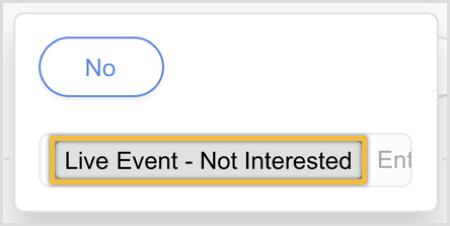
Klik om een tekstkaart toe te voegen en typ in “Geen probleem! Bedankt dat je het me hebt laten weten. "
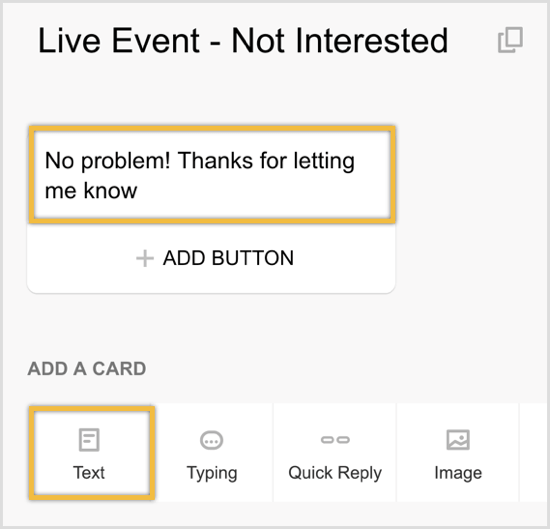
De volgende, ga terug naar de uitzending je zojuist hebt gemaakt.
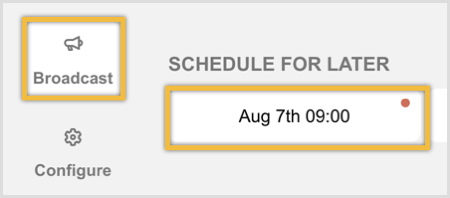
Nu toevoegennog een snel antwoord voor "Ja."
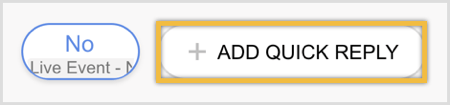
Vervolgens maak nog een nieuw blok aan met de naam 'Live-evenement - Registreren'.
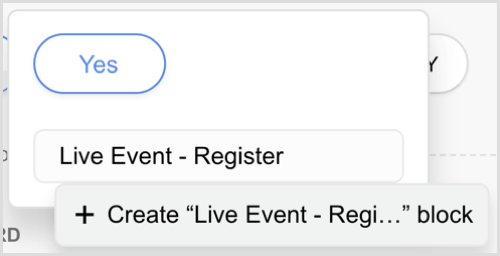
als jij dubbelklik op het nieuwe blok "Live-evenement - Registreren", u wordt omgeleid naar het tabblad Automatiseren waar u inhoud voor dit nieuwe blok kunt maken.
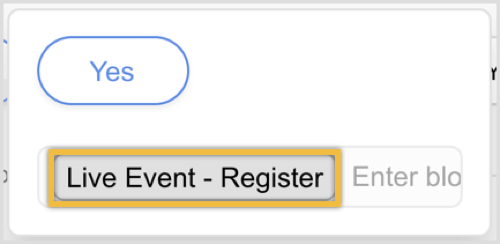
Klik naar maak een nieuwe tekstkaart voor het "Ja" blok. Typ "Geweldig! Ik stuur je een herinnering net voordat de Facebook Live begint! "
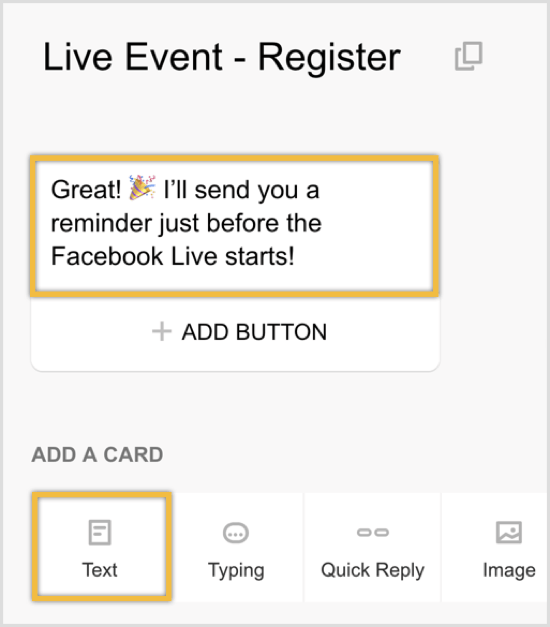
Om alleen een herinnering te sturen naar gebruikers die zich hebben geregistreerd voor de Facebook Live of webinar, moet u de gebruikers identificeren die zich hebben aangemeld. Om dit te doen, gebruik je een Chatfuel-functie genaamd User Attributes.
Onder Voeg een kaart toe, klik op het + pictogram helemaal rechts.
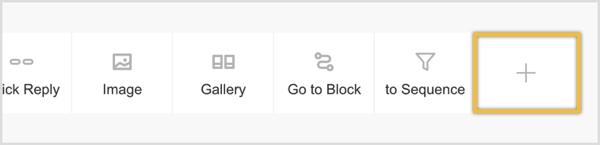
In het pop-upvenster met extra Chatfuel-plug-ins, selecteer Gebruikerskenmerk instellen. Met deze plug-in kunt u alle gebruikers die zich hebben geregistreerd voor het webinar identificeren en later segmenteren.
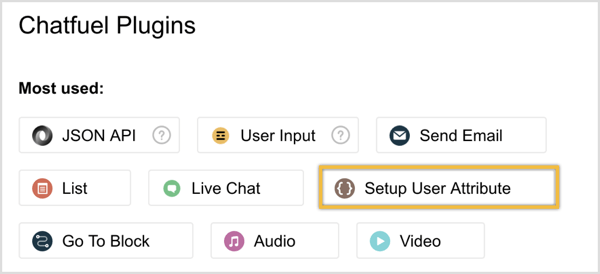
Maak een nieuw gebruikerskenmerk ("Fblive-aug," voor dit voorbeeld) en dan voer de waarde "geregistreerd" in voor dit gebruikerskenmerk.
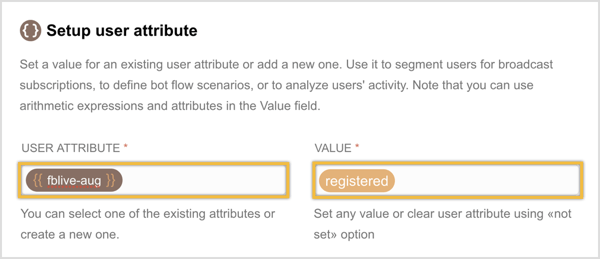
Je kan of beëindig hier de registratiestroom of stel gebruikers een vraag om er meer over te leren.
Om dit te illustreren, stel dat u een webinar organiseert over het bouwen van een Messenger-bot. Jij kunt voeg een tekstkaart toe na het instellen van het gebruikersattribuut om gebruikers te vragen: "Heb je trouwens al eerder een Messenger-bot gebouwd?"
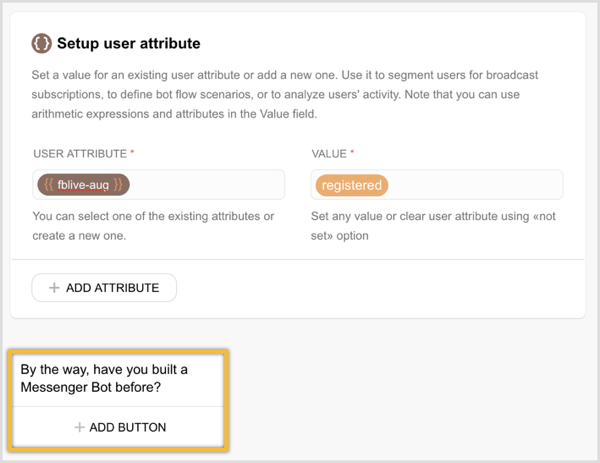
Om gebruikers vervolgens te laten antwoorden, bieden twee snelle antwoordopties: Ja of Nee.
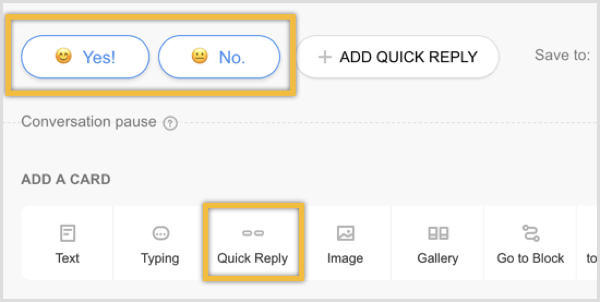
Het antwoord van de gebruiker kan zelfs worden opgeslagen in een gebruikerskenmerk met de naam 'niveau', bijvoorbeeld. Om dit te doen, klik op de knop Gebruikerskenmerk.

Vervolgens voer het gebruikerskenmerk "niveau" in en klik op Gereed.
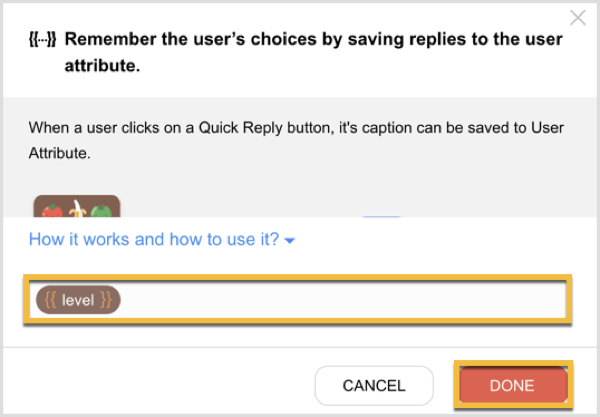
Om dit "formulier" af te ronden, voeg een tekstkaart toe hieronder deze snelle antwoorden op dank de gebruiker voor het delen van de informatiemet jou.
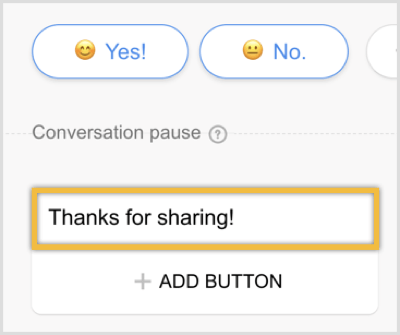
Als u wilt zien hoe mensen hebben gereageerd op uw enquête met één vraag, gaat u gewoon naar het tabblad Mensen. Opmerking: het tabblad Mensen is alleen beschikbaar met het Chatfuel Pro-abonnement, dat begint bij $ 15 / maand.
Dan kunt u filter uw doelgroeplijst op niveau om te zien wie ja of nee heeft geantwoord.

Als alternatief kunt u klik op de Export knop naar download de informatie van de gebruiker in een spreadsheet voor verdere analyse.

Om deze registratie-uitzending te verzenden, hoeft u alleen maar te doen ga terug naar de uitzending en schakel de status van uit naar aan.
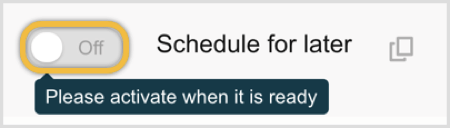
Bouw een herinneringsberichtenstroom
De volgende stap is het maken van de uitzendherinnering die je een paar minuten voor je Facebook-live of webinar verstuurt.
Net als voorheen, ga naar het tabblad Uitzending en klik op de knop + onder Plannen voor later.
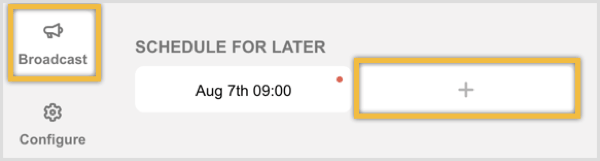
Verander het filter naar fblive-aug zodat alleen gebruikers die zich hebben geregistreerd voor Facebook Live de uitzendherinnering ontvangen.

Wijzig de datum en tijd in 10-15 minuten voor uw evenement en zeker selecteer de tijdzone van de bot.

Tip: U kunt dubbel controleren of de tijdzone van uw bot correct is ingesteld door op het tabblad Configureren te klikken.
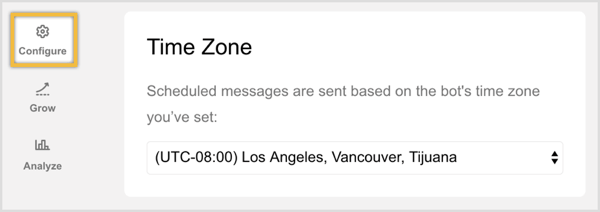
Nu moet je maak je bericht. Gewoon voeg een beeldkaart (optioneel) en een tekstkaart toe om te zeggen "Hé! We beginnen over een paar minuten! Klaar om met ons mee te doen? "
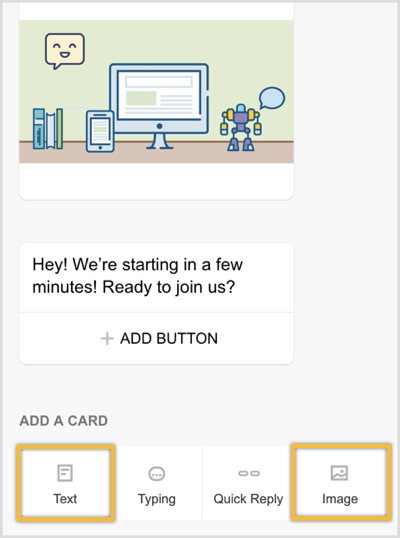
Onder deze tekst, klik om een knop toe te voegen.
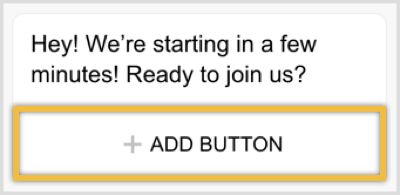
Voer "Nu kijken" in als de naam van de knop en kies de URL-optie. Dit is waar je kunt voer de URL in voor je Facebook-live of webinar.

Tip: U kunt deze uitzending van tevoren maken. Gewoon een paar minuten voordat je live gaat navigeer naar de uitzendconcepten, breng op het laatste moment wijzigingen aan en vervolgens schakel het van 'uit' naar 'aan' om de herinnering te versturen.
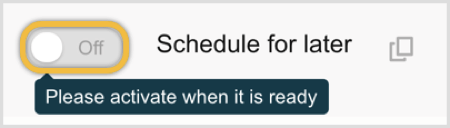
Bouw een vervolgberichtenstroom op na het evenement
Alweer, ga naar het tabblad Uitzending en maak een nieuwe uitzending.
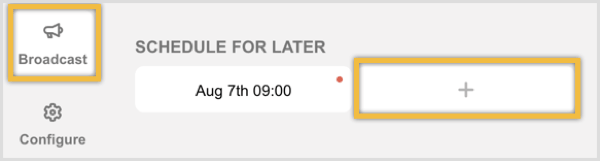
Volg YouTube-marketingtraining - online!

Wilt u uw betrokkenheid en verkoop met YouTube verbeteren? Doe dan mee met de grootste en beste bijeenkomst van YouTube-marketingexperts terwijl ze hun bewezen strategieën delen. U krijgt stapsgewijze live instructies gericht op YouTube-strategie, video's maken en YouTube-advertenties. Word de YouTube-marketingheld voor uw bedrijf en klanten door strategieën te implementeren die bewezen resultaten opleveren. Dit is een live online trainingsevenement van je vrienden bij Social Media Examiner.
KLIK HIER VOOR DETAILS - UITVERKOOP EINDIGT 22 SEPTEMBER!Filter uw lijst zodat u stuur dit bericht alleen naar degenen die zich hebben geregistreerd.

Wijzig de datum en tijd. Omdat dit vervolgbericht niet tijdgevoelig is, raad ik aan het te verzenden volgens de tijdzone van de gebruiker.

Maak je vervolgbericht door een combinatie van tekst- en afbeeldingskaarten toe te voegen.

Uw eindbericht kan er ongeveer zo uitzien als de onderstaande schermafbeelding, waar u twee knoppen heeft. Met één knop kunnen gebruikers de herhaling bekijken en met een tweede knop kunnen gebruikers hun bonusgeschenk downloaden (bijv. Pdf, gids, video, enz.) Voor het bijwonen van uw Facebook-live of webinar.
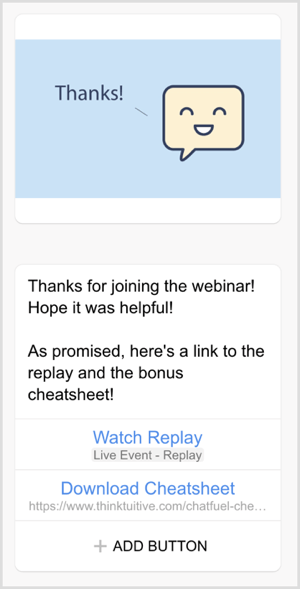
Een andere optie is om een oproep tot actie bevatten waar u gebruikers vraagt om een aankoop te doen. Als u besluit een promotie-aanbieding op te nemen in dit vervolgbericht, moet u ervoor zorgen dat dit het geval is volgens het beleid van Messenger en het 24-uursvenster.
Maak een live video- of webinarregistratie en herinneringssequentie met ManyChat
Hier leest u hoe u een reeks in ManyChat instelt om uw webinar of Facebook live te promoten en de betrokkenheid te vergroten.
Bouw een registratieberichtenstroom
Inloggen ManyChat, en in het linkermenu, klik op Uitzenden.
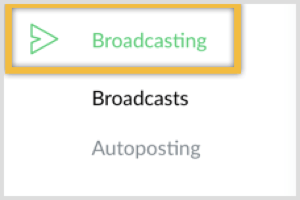
Rechtsboven, klik op de blauwe knop Nieuwe uitzending.

Opmerking: als je deze tool nog niet eerder hebt gebruikt, bekijk dan deze video voor details over hoe je je kunt aanmelden en bouw een eenvoudige bot met ManyChat.
Zorg ervoor dat je schakel over naar de Flow Builder.
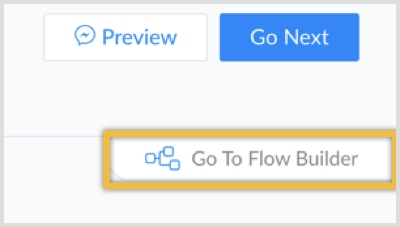
Vervolgens maak je berichtdoor de details over uw Facebook-live of webinar op te nemen. (Tip: vermeld de datum, tijd, onderwerp en wat gebruikers zullen leren door te verschijnen.)

Om gebruikers in staat te stellen zich te registreren, moet u twee snelle antwoordopties toevoegen: Ja en Nee.
Klik op de knop Snel antwoord en typ de tekst "Nee" in Vervolgens selecteer Bericht verzenden als de actie wanneer een gebruiker op deze "Nee" -knop klikt.
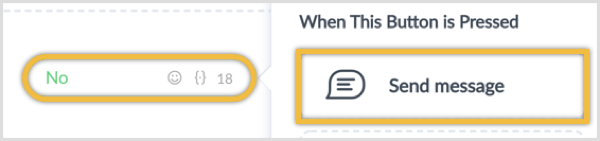
Dit nieuwe bericht zegt eenvoudig: "Geen probleem! Bedankt dat je het me hebt laten weten! "
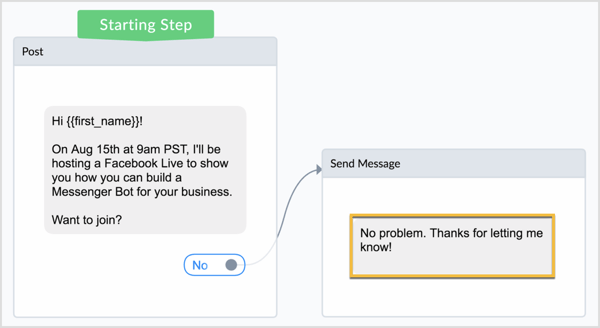
U stelt het tweede snelle antwoord ("Ja") iets anders in.
Om specifiek een herinneringsbericht te sturen naar gebruikers die zich hebben geregistreerd voor de Facebook Live of webinar, moet u de gebruikers identificeren die zich hebben aangemeld. Om dit te doen, maakt u gebruik van een ManyChat-functie genaamd Custom Fields.
Klik op Snel antwoord en voeg een Ja-knop toe. Selecteer Acties uitvoeren als de actie wanneer op de knop wordt geklikt.
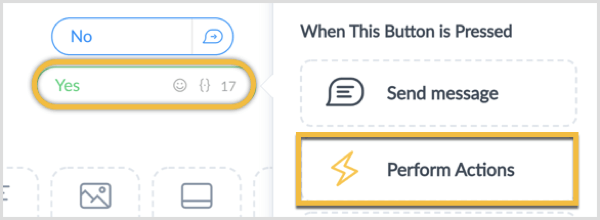
Er wordt een nieuwe zijbalk geopend. Klik op de knop Actie en selecteer Aangepast veld voor abonnee instellen uit het vervolgkeuzemenu.
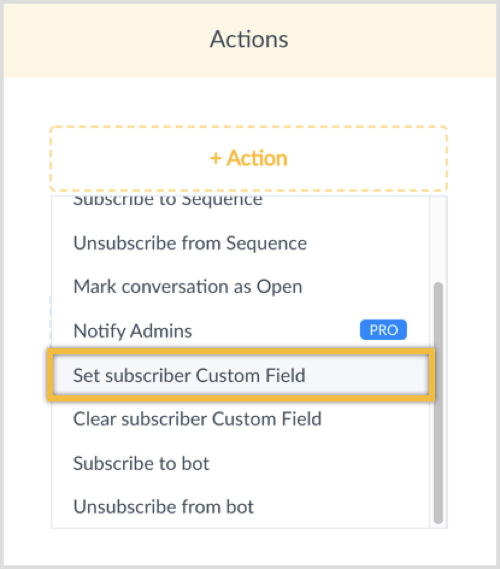
Maak een nieuw aangepast veld met de naam fblive-aug voor dit voorbeeld. Vervolgens stel de waarde van dit aangepaste veld in op 'geregistreerd'.
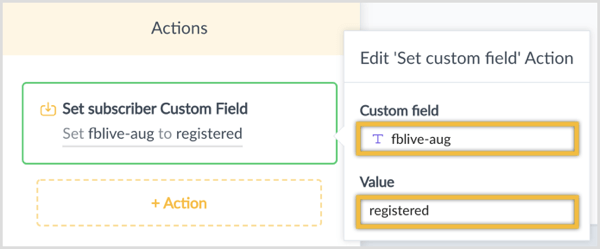
Nadat de acties zijn uitgevoerd, stuurt u de gebruiker een nieuw bericht. Klik op Kies volgende stap en selecteer Bericht verzenden.

Vervolgens typ uw bericht. Dit nieuwe bericht kan een tekstinhoudsblok hebben met de tekst "Geweldig! Ik stuur je een herinnering net voordat de Facebook Live begint! "
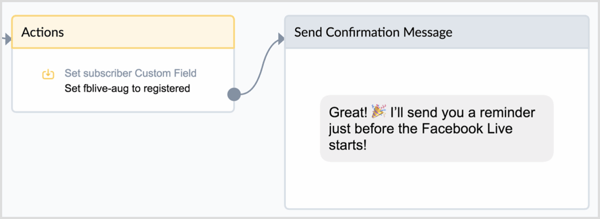
Vanaf hier kunt u beide beëindig de stroom of bouw een eenvoudig formulier om gebruikers een vraag te stellen om er meer over te leren.
Om gebruikers snel te laten antwoorden, bieden verschillende snelle antwoordopties. Om dit te visualiseren, stel je voor dat je een webinar organiseert over het bouwen van een Messenger-bot. Je zou gebruikers kunnen vragen: "Heb je eerder een Messenger-bot gebouwd?"
Voor het bevestigingsbericht, klik om een nieuw gebruikersinvoerblok toe te voegen.
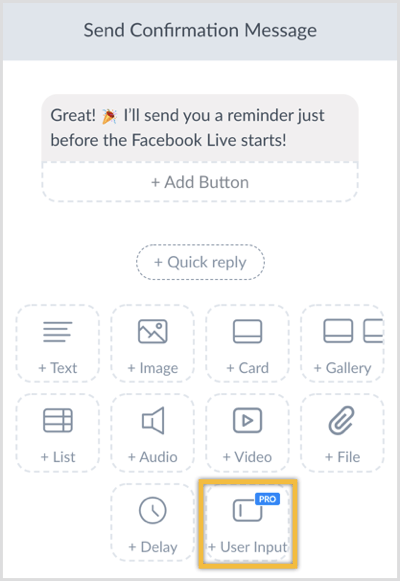
Typ de vraag "Heb je trouwens al eerder een Messenger Bot gebouwd?" en selecteer de optie Meerkeuze.
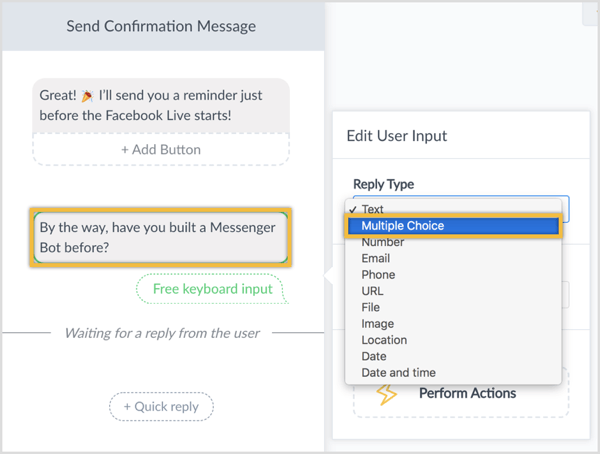
Onder Reactie opslaan in een aangepast veld, sla het antwoord op als een aangepast veld ‘niveau’.
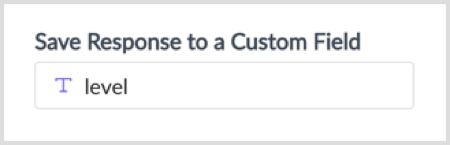
Vervolgens klik op de knop Snel antwoord naar voeg twee snelle antwoordopties toe: Ja en Nee.
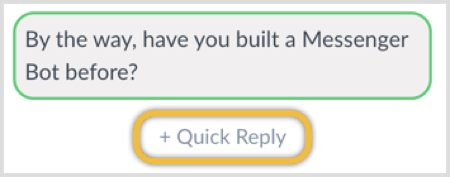
Je zou zoiets als dit moeten krijgen:
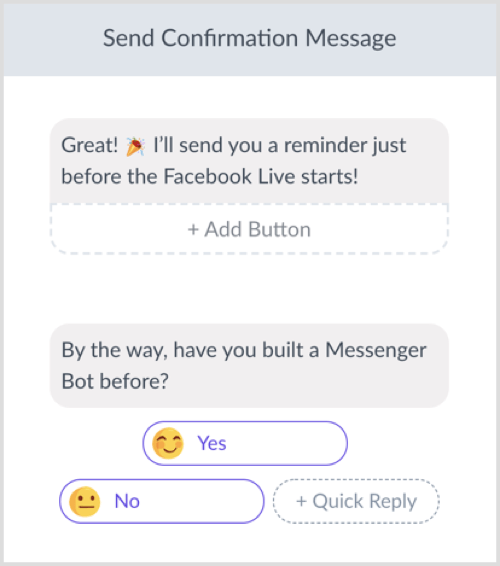
Om deze enquête met één vraag af te ronden, hoeft u alleen maar voeg een tekstinhoudsblok toe en dank de gebruiker voor het delen van deze informatiemet jou.
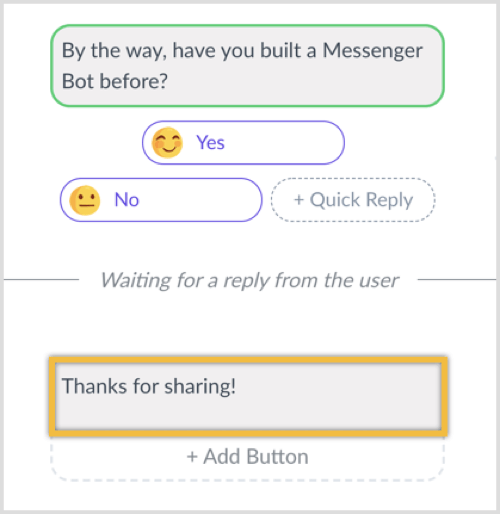
Nu u klaar bent met het opstellen van het registratiebericht, klik op Instellingen op de top.
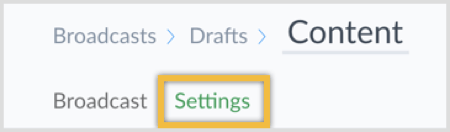
Vervolgens klik op Conditie om uw publiek te segmenteren en alleen stuur dit bericht naar degenen die als abonnee zijn gemarkeerd.
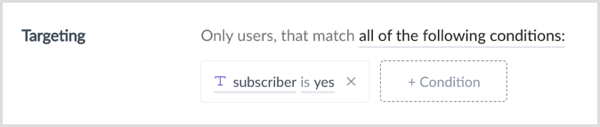
De volgende, plannen dat de uitzending op een latere datum en tijd wordt verzonden.
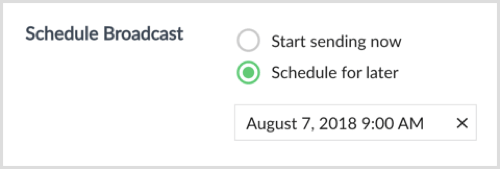
Omdat dit uitgezonden bericht niet tijdgevoelig is, raad ik je aan selecteer de optie Tijdreizen om het te verzenden volgens de tijdzone van de gebruiker.

Naar zend de uitzending uit, alles wat je hoeft te doen is klik op de knop Bericht plannen rechtsboven.

Nadat u de uitzending heeft verzonden, kunt u zien hoe mensen op uw vraag hebben gereageerd. Open de uitzending en klik op de paarse antwoordknop in de rechterbovenhoek.
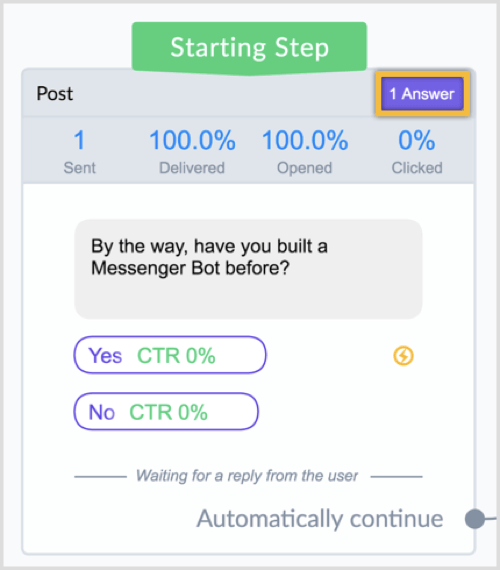
U zult zie een rapport met de antwoorden of je kunt download de antwoorden in een spreadsheet.

Bouw een herinneringsberichtenstroom
Nu maak je de uitzendherinnering die een paar minuten voor het webinar of Facebook live wordt verzonden.
Net als voorheen, klik op Uitzenden in het linkermenu.
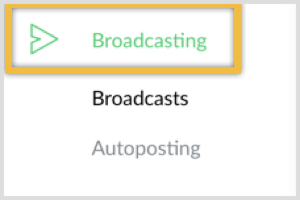
Vervolgens klik op de blauwe knop Nieuwe uitzending rechtsboven.

Nu maak je bericht. U kunt een tekstinhoudsblok toevoegen met de tekst "Hé! We beginnen over een paar minuten! Klaar om met ons mee te doen? "
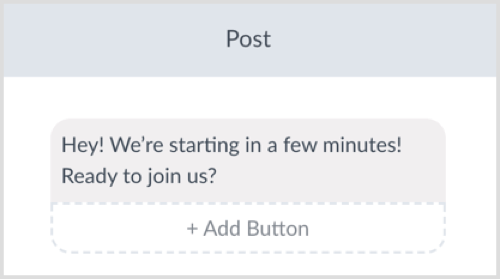
Typ 'Nu kijken' voor de knoptitel en selecteer de optie Website openen.
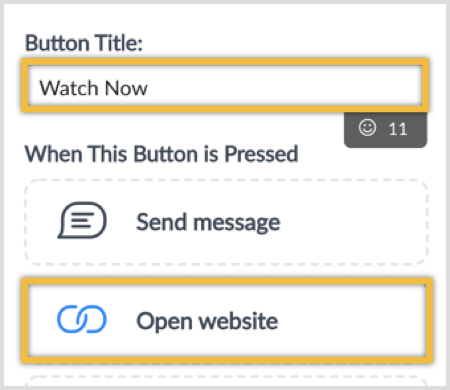
Het veld Website-adres is waar u kunt voer de URL in voor je Facebook-live of webinar.
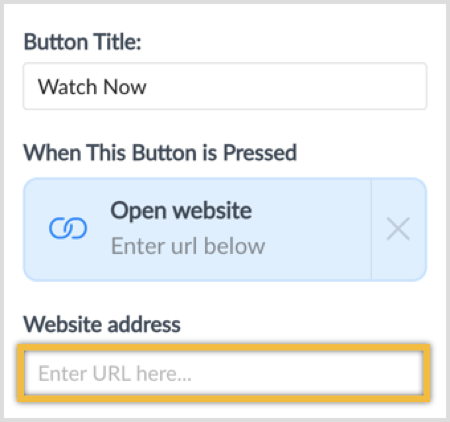
Op de top, klik op Instellingen.
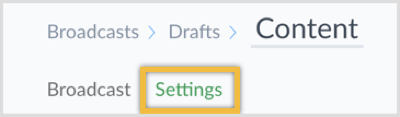
Nu klik op Conditie en wijzig de targetingvoorwaarde zodat alleen geregistreerde gebruikers deze berichtherinnering zullen ontvangen over het live-evenement.
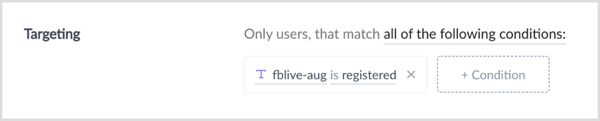
Je kan of plannen dat de uitzending op een later tijdstip wordt verzonden of laat het als een opgeslagen concept staan. ManyChat slaat uw werk automatisch op. U kunt dit zien aan de status Opgeslagen naast de knop Voorbeeld in de rechterbovenhoek.

Tip: U kunt deze uitzending van tevoren maken. Gewoon een paar minuten voordat je live gaat navigeer naar de uitzendconcepten en breng op het laatste moment wijzigingen aan. Vervolgens klik op Verzenden rechtsboven naar stuur de herinnering.
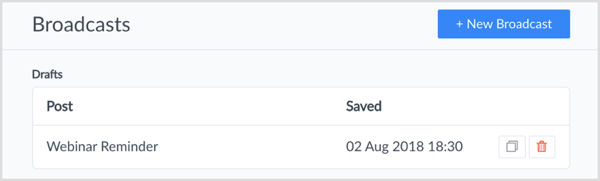
Bouw een vervolgberichtenstroom op na het evenement
Alweer, navigeer naar het gedeelte Uitzenden in ManyChat.
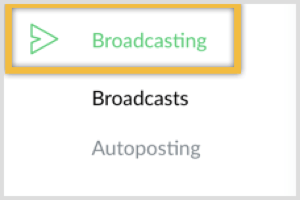
Filter uw lijst zodat u dit bericht alleen naar degenen stuurt die zich hebben geregistreerd voor het webinar of Facebook live.
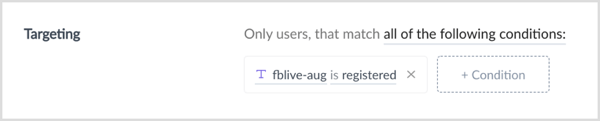
Maak je berichtdoor een combinatie van tekst- en afbeeldingsinhoudblokken toe te voegen. Het kan er ongeveer zo uitzien als de onderstaande schermafbeelding, waar u twee knopopties heeft. Met één knop kunnen gebruikers de herhaling bekijken en met een tweede knop kunnen ze hun bonusgeschenk downloaden (bijv. Pdf, gids, video, enz.) Om zich te registreren voor het live-evenement.
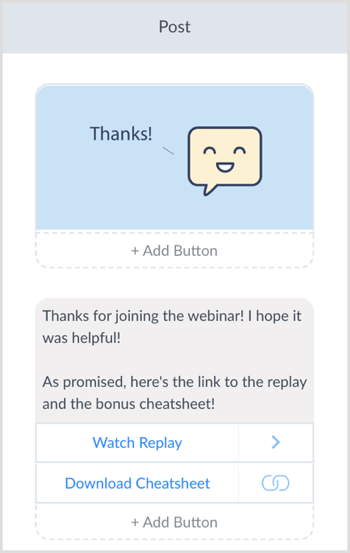
Een andere optie is om vervolg met een oproep tot actie waar u gebruikers vraagt om een aankoop te doen. Als u besluit een promotie-aanbieding op te nemen in dit vervolgbericht, zorg er dan voor dat u dit volgt Messenger-beleid en 24-uursvenster.
Vervolgens klik op Instellingen.
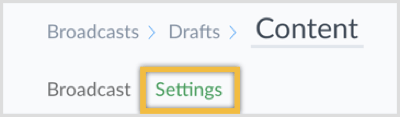
De volgende, voeg een voorwaarde toe naar stuur dit bericht alleen naar degenen die zich hebben geregistreerd voor het evenement.
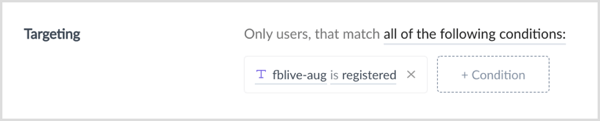
Vervolgens wijzig de datum en tijd. Omdat dit vervolgbericht niet tijdgevoelig is, raad ik aan om de optie Tijdreizen te selecteren om het bericht te verzenden volgens de tijdzone van de gebruiker.
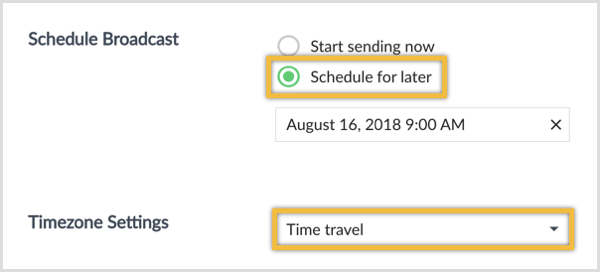
Tenslotte, klik op de knop Bericht plannen in de rechterbovenhoek.

Geavanceerde tips voor registratie- en herinneringsbotsequenties voor Messenger
Na het webinar of Facebook live kan dat ook stuur gebruikers een bericht om te vragen of ze zich willen inschrijven voor een gratis minicursus of uitdagingsreeks waar u waardevollere inhoud biedt om verder met hen in contact te komen en vertrouwen op te bouwen.
In deze tutorial heb ik het simpel gehouden en heb ik je alleen laten zien hoe je "fblive-aug" kunt gebruiken om gebruikers te segmenteren. U bent echter niet beperkt tot slechts één. Jij kunt maak extra velden om andere informatie over de gebruiker op te slaan (bijvoorbeeld of ze hebben geklikt om de herhaling te bekijken).
In plaats van gebruikers een "ja" of "nee" optie te geven bij het verzenden van de registratie-uitzending, kunt u dat voeg een derde optie toe voor degenen die het evenement niet live kunnen bijwonen, maar wel de herhaling willen zien!
Wat denk je? Gebruik je botsequenties van Facebook Messenger? Gaat u er een bouwen om uitzendingen en herinneringsberichten over uw live online evenementen te verzenden? Deel uw mening in de opmerkingen hieronder.